Microsoft PowerBI (Power Business Intelligence) (26.10.2016)
Organizasyonlarda veri üzerinde çalışarak veriyi anlamlandırma çabasında bulunan 2 temel çalışma grubu bulunmaktadır. Bunlardan ilki veri yönetimini sağlayan, organizasyonun tüm veri analiz alt yapı hizmetini sunan yazılım ve veritabanı ekibidir. Veritabanı ve yazılım ekibi verinin toplanmasından, uygun araçlarla analiz edilmesinden ve raporlama için uygun biçimde sunulmasından sorumludur. Bir diğer grup ise raporlama yaparak veri konusunda karar vericilerin karar verme noktasında etkilenmesini sağlayan ya da bizzat karar vericilerin kendileridir.
Organizasyon içerisinde raporlama yapan çalışma grubu ile ve veri alt yapısından sorumlu ekiplerin hem teknik bilgi olarak, hem de organizasyonel açıdan birbirinden uzak olmaları; raporlamanın güç, yorucu ve enerji tüketen bir süreç olmasına neden oluyor. Buradaki temel problem raporlama yapan çalışanların teknik konulardaki bilgi yetersizliği, bununla beraber teknik taraftaki çalışanların ise yapılacak çalışmanın iş tarafına hakim olmamalıdır.
Microsoft PowerBI araçları ile organizasyon içerisindeki bu problemi kalıcı olarak çözmek mümkün. Power BI araçlarını kullanarak büyük ve karmaşık alt yapılardan son kullanıcının rahatlıkla anlayabileceği ara yüzler tasarlamak mümkün. Raporlama konusunda her istek için ayrı bir yazılım sürecine girmek yerine doğru Excel ara yüzlerini kullanarak raporlamayı son kullanıcının istediği etkinlikte ve görsellikte elde etmesi sağlanabilir.
Power BI araçları Excel üzerine yüklenen eklentilerden oluşur. Bu eklentilerin Excel üzerinde ve Excel kullanım kolaylığında olması, Excel kullanırken kendisini iyi hisseden bir kullanıcı için oldukça kolay ve vazgeçilmez olmasını sağlayacaktır.
PowerBI araçları :
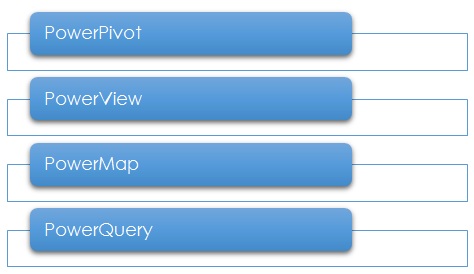
PowerPivot
PowerPivot eklentisi Excel 2013 içerisinde yüklü olarak gelen bir eklentidir. Sadece eklentiler grubundaki Com Eklentilerinden aktif hale getirilmesi kullanıma geçmek için yeterli olacaktır.
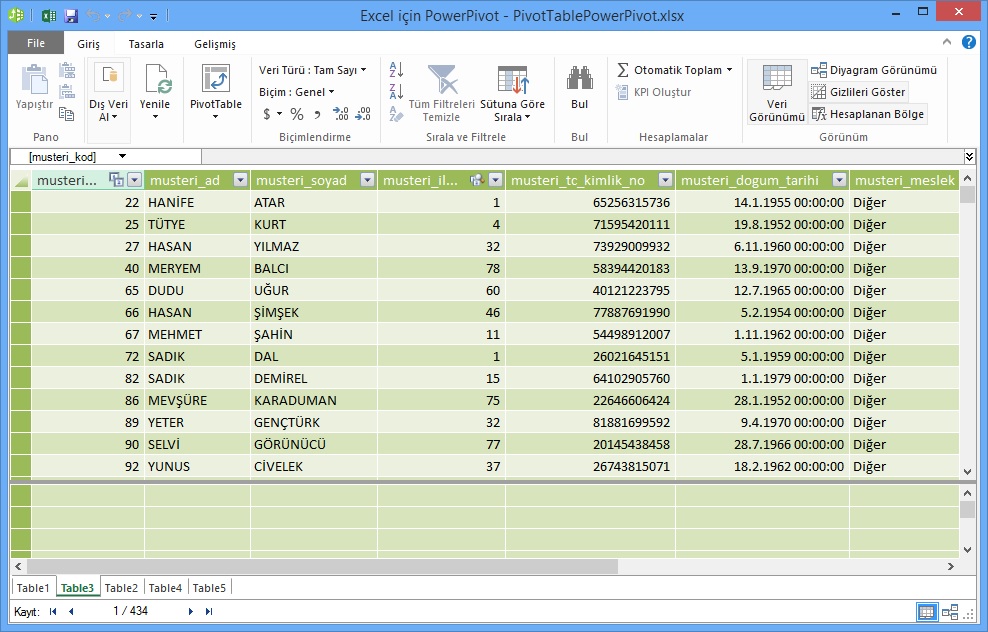
PowerPivot eklentisinin sağladığı temel faydalar:
-
1’den fazla ve farklı veri sistemlerinden aynı anda veri çekilebilmesini sağlar. (SQL Server, Oracle, Mysql, Access, Excel, Text File …)
-
Veritabanı sistemleri üzerindeki sorgulara ulaşma, gerektiğinde sorgu yazarak verileri çekmek mümkün olacaktır.
-
Farklı veri sistemlerinden çekilen veri tabloları arasında ilişkisel veritabanı yöntemlerini kullanarak bağlantılar kurmak mümkün olacaktır.
-
İlişkisel veritabanı tekniği sayesinde tablolar arasında veri bağlantısı kurmak için kullanılan Vlookup ( Düşeyara) fonksiyonuna gerek kalmadan bağlantıları kurmak ve yönetmek.
Özellikle büyük boyuttaki veri tablolarıyla çalışırken Vlookup (Düşeyara) fonksiyonu sisteme ciddi bir yük getirmekte ve Excel dosyaları üzerinde çalışmayı önemli ölçüde zorlaştırmaktadır.
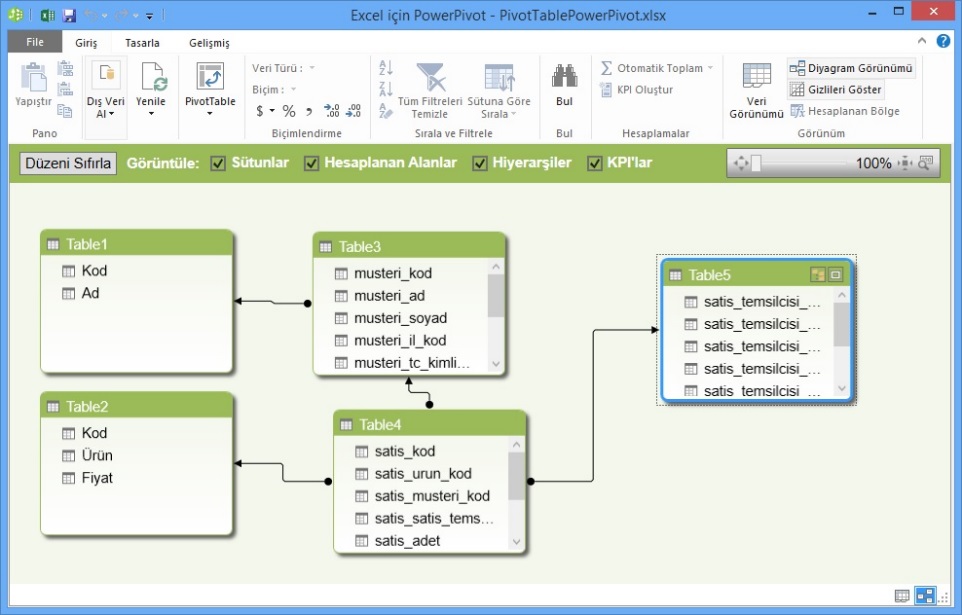
Hızlı derken gerçekten büyük bir hızdan bahsediyoruz. 1 milyon satıra bir Excel tablosu üzerinde bırakın sıralama, filtreleme gibi basit analiz araçlarını kullanmayı, dosyayı açmak bile büyük başarı sayılabilir. PowerPivot ile ise milyonlarca kayıttan oluşan veri tablosu/tabloları üzerinde çalışırken çalışma hızınız yaklaşık olarak 100 satırlı bir tablo ile çalışma hızına denk olacaktır.
-
Veri sıkıştırma algoritmaları sayesinde veri boyutunda önemli ölçüde azalma sağlanabilir.
PowerPivot ile yapılan çalışmada, sadece veri saklayan ortalama bir tablo sistemi için veri boyutunu 10’da 1’ine kadar küçülterek önemli bir yer tasarrufu sağlar. Veri tablosunda birbirine benzer değerlerin çokluğu durumunda bu sıkıştırma oranı 100’de 1’ine kadar çıkabilmektedir. Bu durumda PowerPivot aracı büyük boyuta sahip veri setlerini taşımak e-posta ile göndermek amacıyla da kullanılabilir.
-
Excel üzerinde kullanılan metin,tarih,mantık,matematik fonksiyonlarının pek çoğunu PowerPivot içerisinde de kullanmak mümkün.
Ayrıca PowerPivot’un kendisine özel fonksiyonları ile hesaplama ve analizde sıradışı sonuçlara ulaşmak mümkün. Örneğin, PivotTable üzerinde hesapladığınız satış değerlerinin hemen yanına ilgili satış değerinin tarihine göre bir önceki ay, çeyrek, yıl satışlarını getirmek sadece birkaç fonksiyon yardımıyla mümkün olacaktır.
-
PivotTable, PowerView, Office 365 Soru&Cevap, gibi pek çok raporlama ara yüzüne veri kaynağı olarak PowerPivot kullanılabilir.
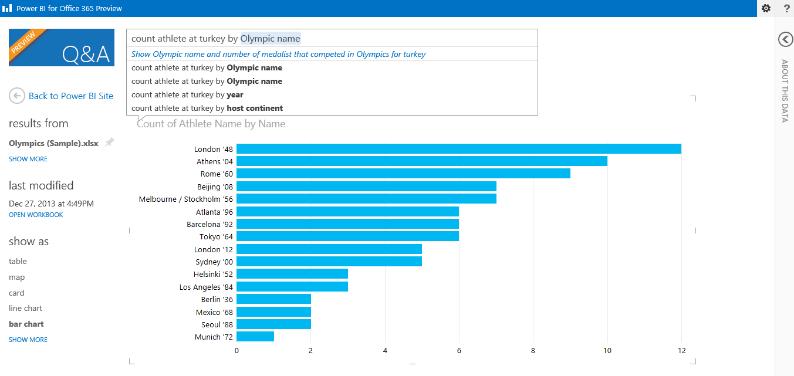 PivotTable üzerinde 1’den fazla veri tablosu ile çalışmak mümkün değil iken; PowerPivot veri setlerini PivotTable veri kaynağı olarak kullandığınızda pek çok tablo üzerinden detaylı PivotTable çalışmalarını aynı anda yapabileceksiniz. Ayrıca PowerView aracına kaynak olarak kullanıldığında, harita ve resim araçlarının kullanımında da önemli bir avantaj sağlanabilir.
PivotTable üzerinde 1’den fazla veri tablosu ile çalışmak mümkün değil iken; PowerPivot veri setlerini PivotTable veri kaynağı olarak kullandığınızda pek çok tablo üzerinden detaylı PivotTable çalışmalarını aynı anda yapabileceksiniz. Ayrıca PowerView aracına kaynak olarak kullanıldığında, harita ve resim araçlarının kullanımında da önemli bir avantaj sağlanabilir.
Office 365 PowerBI portalı üzerinde Soru & Cevap bölümünü kullanarak sanki internet üzerinde bir arama moturunda arama yapar gibi çalışabileceksiniz. Belirttiğiniz sorunun cevabı en uygun olan biçimde (tablo, kart, harita, grafik) karşınıza gelecektir. En şaşırtıcı yönü ise sistemin kaynak olarak kullandığı Excel dosyasında hiç bir grafik, ya da tasarlanmış bir tablo olmayışı. Sadece PowerPivot ile oluşturulan bir veri seti kullanarak tüm bu akıllı analiz raporlarını elde edebileceksiniz.
PowerView
PowerView eklentisi Excel 2013 içerisinde yüklü olarak gelen bir eklentidir. Sadece Eklentiler grubundaki Com Eklentilerinden aktif hale getirilmesi kullanıma geçmek için yeterli olacaktır.
PowerView eklentisinin sağladığı temel faydalar:
-
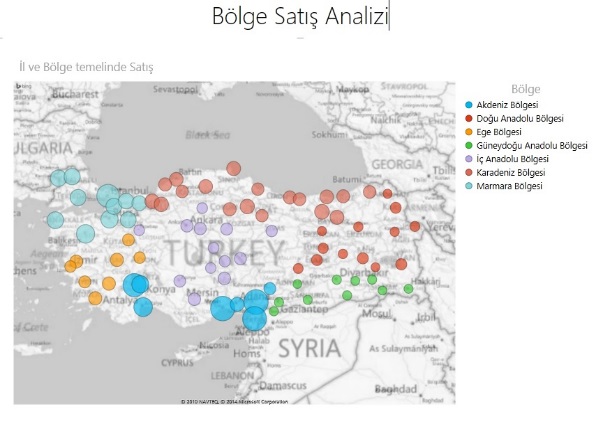 Excel üzerinde bir PowerPoint slaytı üzerinde çalışma kolaylığında raporlar hazırlama.
Excel üzerinde bir PowerPoint slaytı üzerinde çalışma kolaylığında raporlar hazırlama.
Tabloları PowerPoint’te çalışma kolaylığında oluşturma/ekleme/yer değiştirme ve silme özelliklerine PowerView ile birlikte sahip olabileceksiniz. Bu sayede raporları ve grafikleri bir sunu dosyasına aktarmadan direkt Excel üzerinden şık ve etkileyici bir şekilde sunabileceksiniz.
-
Rapor içerisinde aynı anda tablo, grafik ve haritalar kullanabilmek.
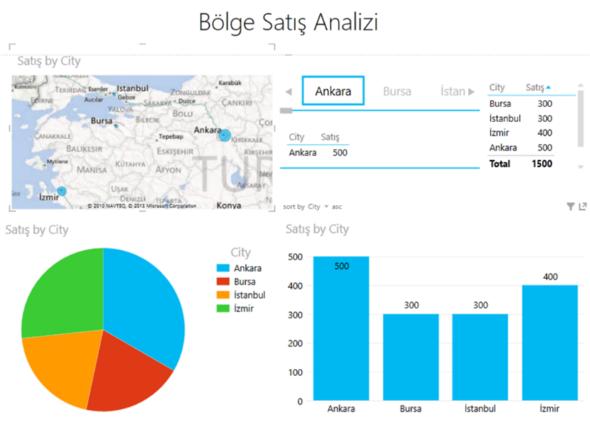 Aynı sayfa üzerinde bulunan tüm nesneleri tek bir filtreleme yöntemiyle filtrelemek mümkündür.
Aynı sayfa üzerinde bulunan tüm nesneleri tek bir filtreleme yöntemiyle filtrelemek mümkündür.
-
Animasyona sahip haritalar kullanarak sunumu daha etkili hale getirme.
Animasyonlu haritalar yardımıyla seçtiğiniz kategoriye ait değerleri görmenin yanı sıra oynat düğmesini kullanarak farklı kategoriler için değişimleri de animasyon eşliğinde izleyebilirsiniz.
-
Rapor üzerinde bilgisayarınızda/Internet’te/Sharepoint’te ya da Intranet’te bulunan resim dosyalarını kullanarak raporun anlaşılmasını kolaylaştırabilirsiniz.
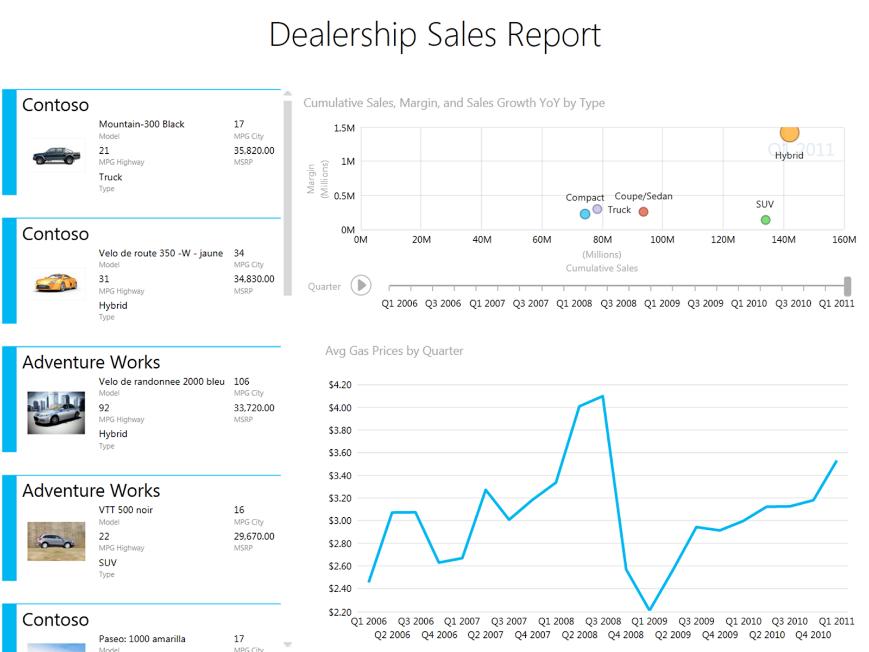
Eklediğiniz resimleri ortam bağımsız olarak Internet’e erişimi olan tüm bilgisayarlarda çalıştırılabilmesi için Internet üzerinde bir portala koymak en doğru çözüm olacaktır.
PowerMap
PowerMap eklentisini kullanabilmek için öncelikle Internet üzerinden indirerek yüklemeyi gerçekleştirmelisiniz.
http://www.microsoft.com/en-us/download/details.aspx?id=38395
PowerMap’in sağladığı temel faydalar:
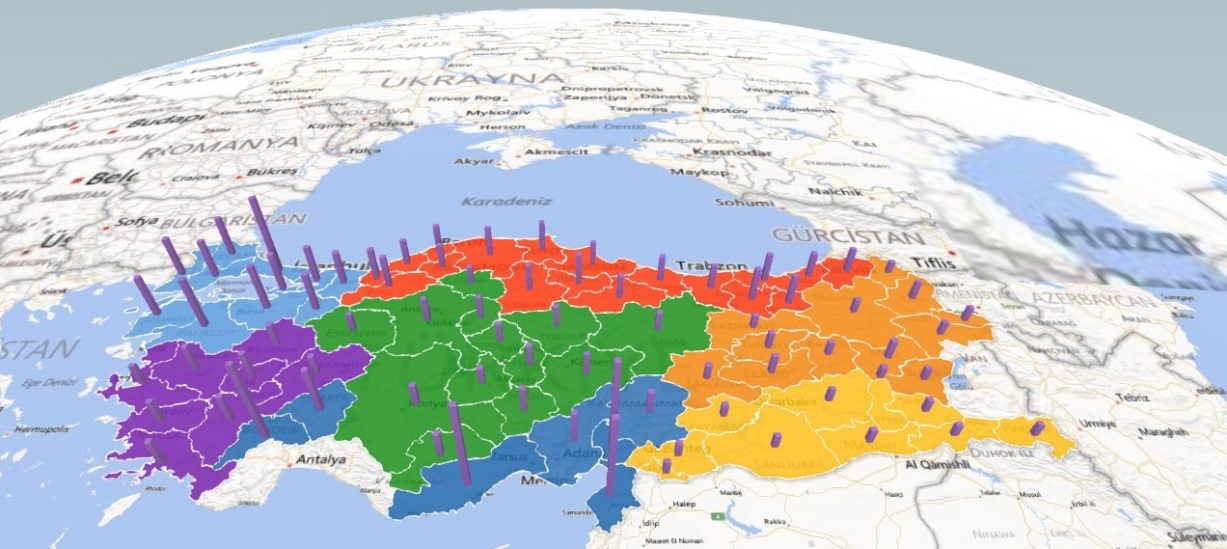
3 Boyutlu dünya haritası üzerinde yapılacak grafiksel analiz, ülke, il, ilçe ve adrese göre yapılabilir. Bununla beraber koordinat belirtilerek grafik analizleri gerçekleştirmek mümkündür.
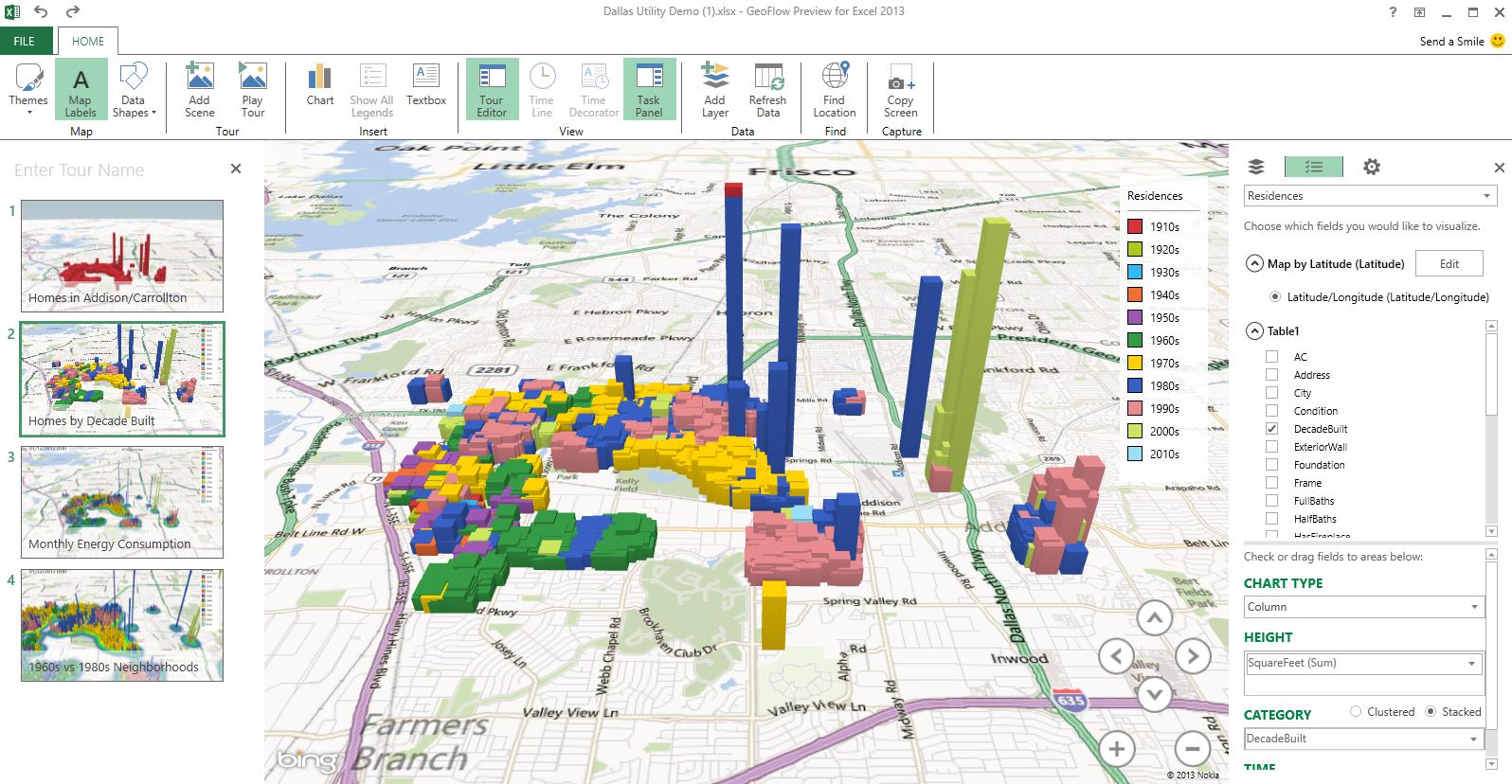
-
Farklı katmanlar kullanarak grafik çeşitlerini arttırmak mümkündür.
-
Farklı sahneler kullanarak, harita üzerinde animasyonlar oluşturulabilir. Elde edilen animasyon bir video olarak da MP4 biçiminde kaydedilebilir.
-
Zaman çizelgesi eklenerek farklı tarih değerlerinde harita üzerindeki grafiklerin değişimi animasyon olarak izlenebilir.
PowerQuery
PowerQuery eklentisini kullanabilmek için öncelikle Internet üzerinden indirerek yüklemeyi gerçekleştirmelisiniz.
http://www.microsoft.com/tr-tr/download/details.aspx?id=39379
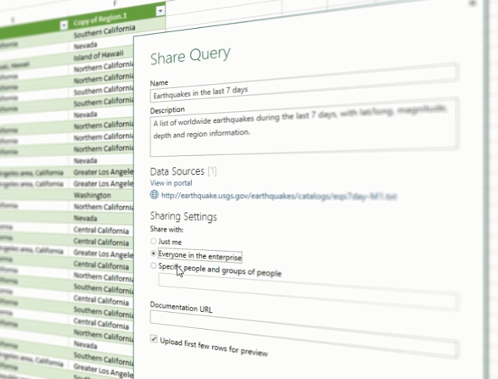
PowerQuery’in sağladığı temel faydalar:
Excel’e aktarılan tablo üzerinde değişiklikler yapıldıktan sonra PowerQuery üzerinden yenilemek Internet’ten alınan verilerin güncel olmasını sağlayacaktır.
-
PowerQuery içerisine eklenen tablolar üzerinde çeşitli veri analiz işlemleri gerçekleştirilebilir:
-
Bir sütundaki değerleri, sütunu seçerek büyük harf,küçük harf, yazım düzenine dönüştürmek.
-
Sütundaki tarih değerlerini ilgili tarihin günü,ayı,yılı, haftanın günü şeklinde elde etmek.
-
Sütundaki verilerin içerisinde bulunan gereksiz boşluk karakterlerini temizlemek.
-
Bir özet tablo şeklinde tutulan çapraz tabloları, dikey bir tabloya dönüştürerek Excel’in veri analiz araçlarının tablo üzerinde kullanılabilmesini sağlamak.
-
Bir klasör içerisindeki tüm dosyaları ve dosya özelliklerini görüntülemek.
-
Klasördeki Excel dosyalarının tümünü listelemek ve dosyaları açmadan içeriklerini görüntülemek.
-
Farklı tabloları ortak alanları üzerinden ilişkilendirerek detay tablolardaki verileri elde etmek.